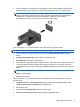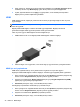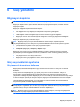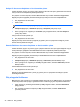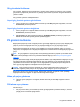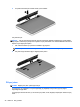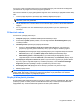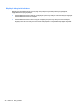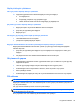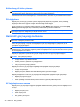HP Notebook User's Guide - Linux
5. Ekran ayarlarınız, iletişim kutusunda monitörünüzü tıklattıktan sonra Display properties (Ekran
özellikleri) sekmesi veya Multi-Display (Çoklu Ekran) sekmesi seçilerek değiştirilebilir.
6. Ayarlar yapılandırıldıktan sonra, Apply'yı (Uygula) tıklatın, sonra da OK'i (Tamam) tıklatın.
Bilgisayarınızın yeniden başlatılması gerekebilir.
HDMI
HDMI bağlantı noktası, bilgisayarı yüksek tanımlı bir televizyon gibi isteğe bağlı bir video veya ses
aygıtına bağlar.
NOT: Video ve/veya ses sinyallerini HDMI bağlantı noktası ile iletmek için bir HDMI kablosu (ayrıca
satın alınır) gerekir.
Bilgisayardaki HDMI bağlantı noktası na bir HDMI aygıtı bağlanabilir. Bilgisayar ekranında
görüntülenen bilgiler HDMI aygıtında eşzamanlı olarak görüntülenebilir.
Video veya ses aygıtını HDMI bağlantı noktasına bağlamak için:
1. HDMI kablosunun bir ucunu bilgisayardaki HDMI bağlantı noktasına bağlayın.
2. Kablonun diğer ucunu aygıta takın, sonra da ek bilgi için aygıt üreticisinin yönergelerine bakın.
HDMI için sesi yapılandırma
HDMI sesini yapılandırmak için önce yüksek tanımlı TV gibi bir ses veya video aygıtını
bilgisayarınızdaki HDMI bağlantı noktasına bağlayın. Ardından aygıtı aşağıdaki şekilde yapılandırın:
1. Görev çubuğunun en sağındaki bildirim alanında yer alan Speakers (Hoparlörler) simgesini sağ
tıklatın ve sonra Playback devices (Kayıttan yürütme aygıtları)'nı tıklatın.
2. Kayıttan Yürüt sekmesinde, Digital Output (Dijital Çıkış) veya Digital Output Device (HDMI)
(Dijital Çıkış Aygıtı (HDMI)) seçene
ğini tıklatın.
3. Set Default (Varsayılan Yap)'ı, sonra da OK (Tamam)'ı tıklatın.
Sesi bilgisayar hoparlörlerine döndürmek için şu adımları izleyin:
1. Görev çubuğunun en sağındaki bildirim alanında yer alan Speakers (Hoparlörler) simgesini sağ
tıklatın ve sonra Playback devices (Kayıttan yürütme aygıtları)'nı tıklatın.
2. Kayıttan Yürüt sekmesinde, Speakers (Hoparlörler)’i tıklatın.
3. Set Default (Varsayılan Yap)'ı, sonra da OK (Tamam)'ı tıklatın.
32 Bölüm 5 Multimedya